Hur skapar jag en offert och order?
Senast uppdaterad:
- Skapa en offert eller order
- Vad är ett utkast?
- Vilka medarbetare kan skapa och bearbeta offerter eller order?
- Kund
- Sök efter en adress på ditt arbetskort
- Ny kund
- Kontaktadress
- Faktureringsadress
- Installationsadress
- Orderbeskrivning
- Pris och tidsfrister
- Löpande
- Kalkyl
- Fast pris
- Tidsfrister
- PDF till kund
- Skapa en snabborder
Skapa en offert eller order
För att skapa en offert eller order i Minuba, klicka på 'Skapa nytt' i det övre högra hörnet och välj 'Offert' eller 'Order'.
Du kommer då att se ditt utkast, där du kan fylla i allt om din kund, priser och offert beskrivningar etc.
Du har alltid möjlighet att spara utkastet genom att klicka på 'Spara'. Då kan du fortsätta att fylla i utkastet vid ett senare tillfälle.
Vad är ett utkast?
Ett utkast är antingen en offert, order eller faktura som inte har godkänts. Det är alltså fortfarande ett pågående arbete som behöver godkännas för att bli relevant.
Det framgår alltid överst på offerten, ordern eller fakturan om det är ett utkast genom ordet '[UTKAST]' efter titeln.
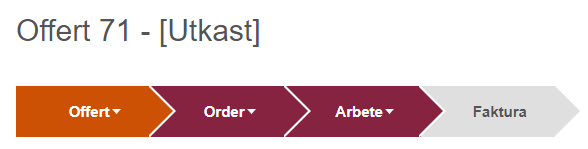
Om du väljer att visa offert- eller orderdokumentet som ett utkast kommer det även att framgå av själva PDF:en att det är ett utkast. Ordet [Utkast] kommer naturligtvis att ersättas av ett unikt nummer så snart offerten, ordern eller fakturan är godkänd.
Vilka medarbetare kan skapa och bearbeta offerter eller order?
Det är medarbetarens användartyp och roll som avgör om en användare kan skapa offerter eller order.
En användare med typen 'Användare' och antingen rollen 'Administratör' eller 'Offert/Order' kan skapa offerter.
Användartypen kan ses inom den enskilda användaren, som visas i bilden nedan. 'Begränsad användare' kan skapa nya order om användaren har rollen 'Tillåt skapande av order'
OBS! En 'Begränsad användare' kan varken se eller skapa offerter. Hantering av offerter är endast möjligt för användartypen 'Användare'.
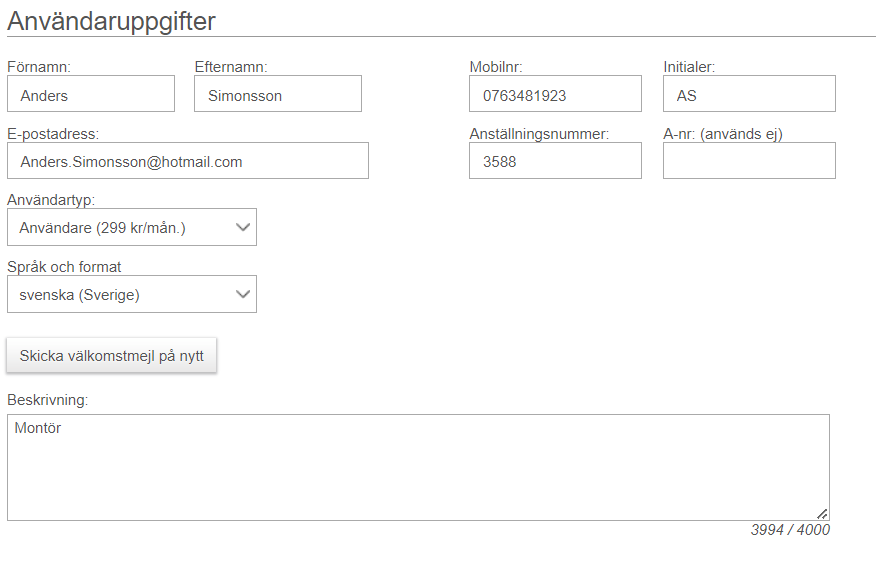
Kund
Det första du ska göra när du har skapat ditt utkast är att välja eller skapa en kund. Om du redan har skapat kunden i din kundkatalog kan du söka efter kunden med hjälp av antingen kundnummer, namn, adress1, adress2, postnummer, e-postadress eller telefonnummer.
När du söker visas de kunder överst i listan där namnet eller kundnumret börjar med eller innehåller det du skriver i sökfältet. Listan sorteras sedan efter kundnamn med spärrade kunder längst ner. Detta gör det enklare att hitta det du söker.
Spärrade kunder visas också när du söker. Detta för att undvika att du av misstag skapar kunden två gånger.
Sök efter en adress på ditt arbetskort
När du ska välja vilken adress du ska använda för en befintlig kund kan du söka bland de adresser du redan har skapat för kunden. Detta är särskilt användbart om kunden har många adresser. Då kan du snabbt hitta rätt adress genom att söka efter t.ex. gatunamnet.
Tips: Om du har många kunder på en viss gata kan du söka mer specifikt genom att skriva " (citattecken) före din söktext, t.ex. "Långväg 12". Då får du bara resultat där Långvägen 12 står tillsammans i stället för att Långvägen och 12 söks i alla kundfält.
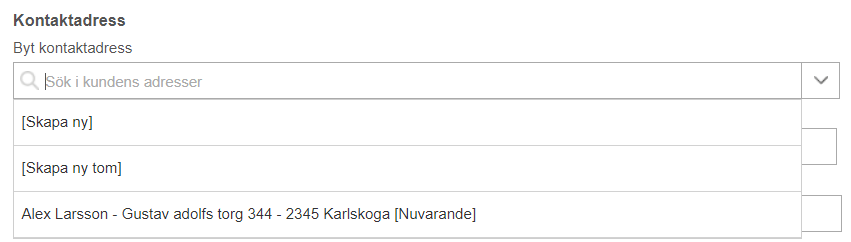
Ny kund
Om kunden inte har skapats ännu kan du ange dem direkt i ditt nya utkast och när utkastet sparas kommer Minuba att spara din nya kund i kundregistret.
Kontaktadress
Kundens kontaktadress är deras primära adress, som kan ha en specifik kontaktperson och e-postadress.
Om inga andra typer av adresser väljs kommer denna att fungera som både faktura- och installationsadress.
Faktureringsadress
Du kan välja en specifik faktureringsadress om du vill att fakturan ska skickas någon annanstans än till kundens kontaktadress.
Det kan t.ex. handla om bostadsrättsföreningar som har ett huvudkontor men olika faktureringsadresser.
Om du inte väljer någon faktureringsadress kommer Minuba att skicka fakturan till kontaktadressen.
Installationsadress
Du kan välja en specifik installationsadress om arbetet sker på en annan plats än kundens kontaktadress.
Det kan t.ex. vara kommuner som har en generell kontaktadress men olika installationsadresser.
Om du inte väljer en installationsadress kommer Minuba att använda samma adress som kontaktadress.
Orderbeskrivning
I avsnittet Orderbeskrivning fyller du i allmän information om ordern och det arbete som ska utföras. All information du anger här (med undantag för ordertyp) kommer att överföras till fakturan till kunden.
Ordertyp är där du bestämmer vilken typ av order det ska vara. Det kan till exempel vara Aut. Elarbete, Gasservice, Inspektion eller annat.
Du kan själv lägga till nya ordertyper under Administration -> Ordertyper.
Orderrubrik är titeln på ditt jobb, som kommer att visas i ditt offertdokument, samt i din orderbekräftelse och faktura.
Detta är en allmän beskrivning av vad jobbet innebär. Det kan till exempel vara: 'Rivning och uppbyggnad av badrum'.
Fakturamärkning och Er referens du kan fylla i om din kund vill inkludera det på sin faktura.
Arbetsbeskrivning är till för att skriva en detaljerad förklaring av orderns omfattning. Denna används både internt för dina medarbetare som ska utföra arbetet, men lämnas också till kunden på offerten och fakturan så att de kan läsa vad arbetet består av.
Pris och tidsfrister
I avsnittet Pris och tidsfrister bestämmer du grunden för hur jobbet i slutändan ska faktureras.
Prisbasen är inställd på Löpande som standard, men kan ändras beroende på vilket avtal du har med din kund.
Det finns totalt 3 olika typer av prisbasbelopp: Löpande, Kalkyl, Fast pris och Entreprenad (sistnämnda måste aktiveras i inställningar).
Löpande
Om du vill att fakturan ska baseras på din faktiska löpande, dvs. de timmar du har registrerat och det material du har använt, anger du prisbasen till Löpande.
När arbetet senare avslutas och det är dags att skicka en faktura, överförs raderna från material- och tidsregistreringen till fakturan.
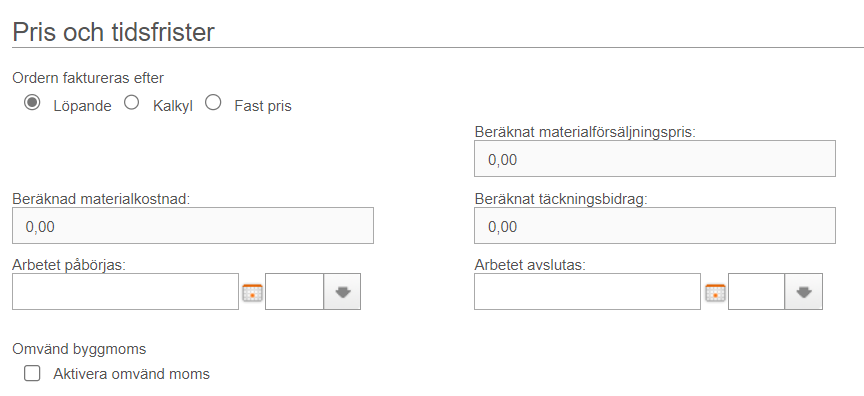
Du kommer också att se några indikativa siffror från din beräkning som visar din förväntade intäkt.
Kalkyl
Om du vill att din faktura/offert ska baseras på vad du förväntar dig att spendera på jobbet eller om du redan har kommit överens om ett pris för olika delar av jobbet över flera punkter, kan du använda denna prisbas.
Du hittar kalkylen längre ner på utkastet eller via Genvägen till höger på sidan:
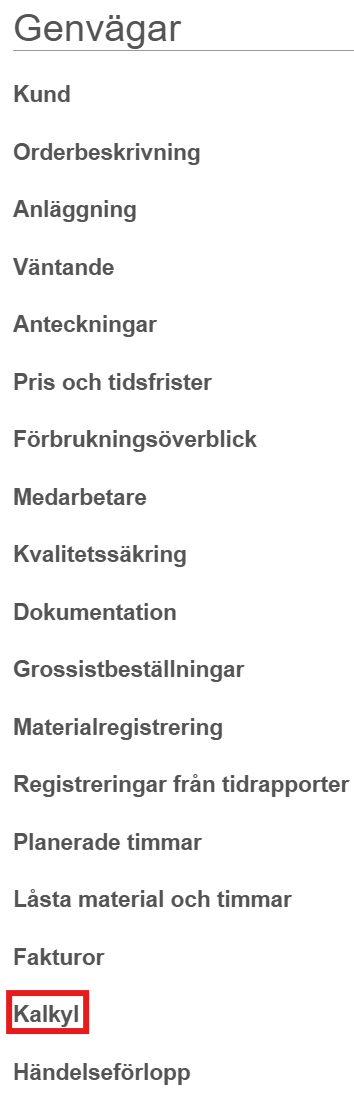
Här är ett exempel:
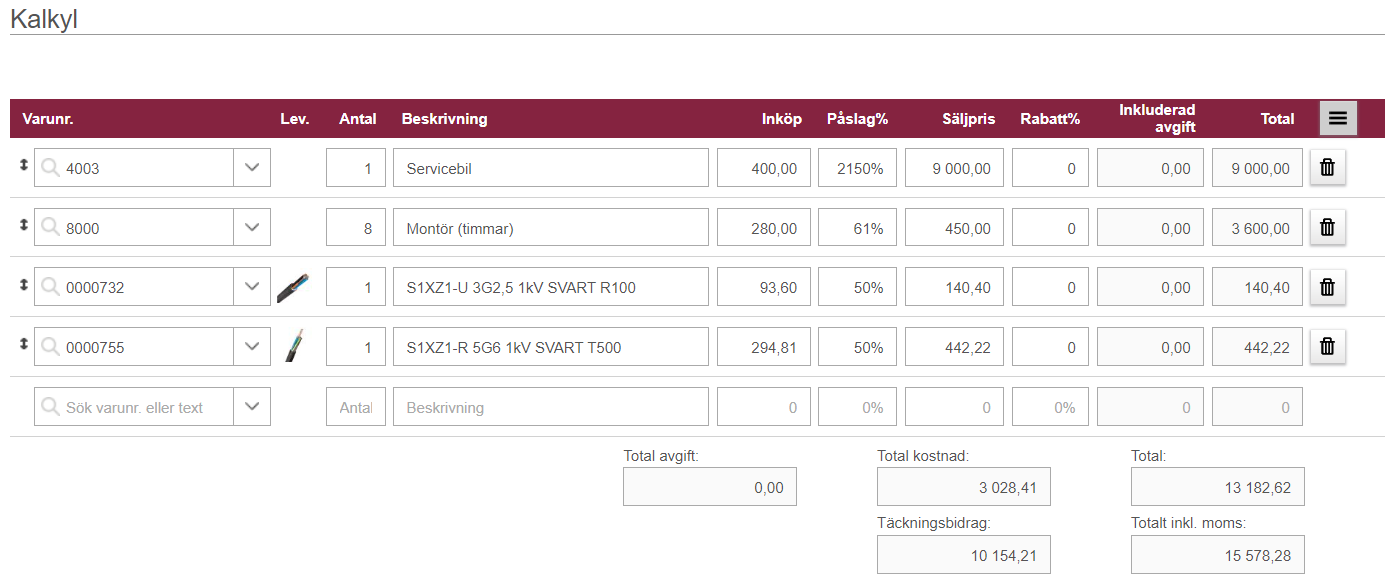
Bilden visar 5 rader som visar de försäljningspriser som du har kommit överens med kunden om och dina förväntade kostnader.
När arbetet sedan är klart och det är dags att skicka en faktura överförs raderna från kalkylen till fakturan.
OBS! Du kan fortfarande registrera din faktiska förbrukning på fallet så att ditt täckningsbidrag är korrekt och du vet om det var en bra affär.
När du väljer Kalkyl som prissättningsgrund ser du följande:
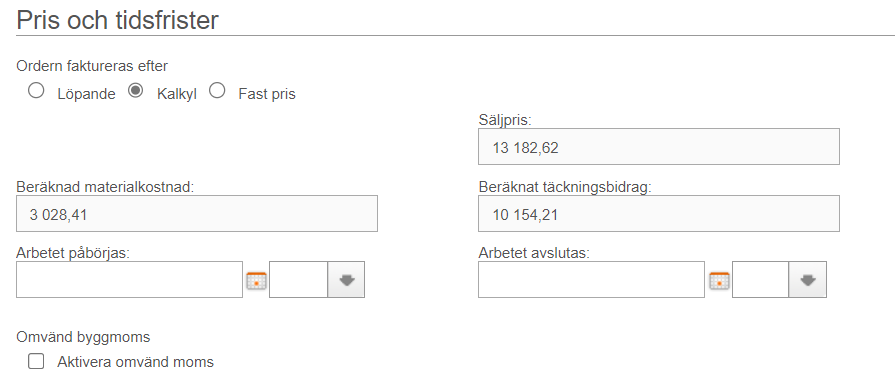
Istället för att visa det beräknade försäljningspriset för materialet visas det slutliga försäljningspriset baserat på det som du har lagt in i din Kalkyl.
Fast pris
Om du har avtalat ett fast pris med kunden kan du välja ”Fast pris”. Därefter får du möjlighet att ange det avtalade beloppet. Du kan välja att ange beloppet antingen exklusive eller inklusive moms.
Om du anger beloppet exklusive moms kommer systemet automatiskt att beräkna och fylla i det motsvarande beloppet inklusive moms baserat på den gällande momssatsen för ordern. Om du istället anger beloppet inklusive moms beräknar systemet själv beloppet exklusive moms.
När arbetet senare är utfört och det är dags att skicka en faktura, skapas en faktura med en enda fakturarad som innehåller det fasta beloppet.
OBS! du kan fortfarande registrera din faktiska förbrukning på ärendet, så att din täckningsgrad blir korrekt och du vet om affären blev lönsam.
Tidsfrister
Under 'Pris och tidsfrister' kan du också ange ett start- och slutdatum för när arbetet ska startas och/eller avslutas. Detta anger en övergripande tidsperiod för projektet, så att du bland annat kan se när du har överskridit slutdatumet.
Du kan ange både datum och tid, men det är inte nödvändigt att ange perioden och det är också möjligt att bara ange antingen start- eller sluttid.
OBS! Den deadline du anger på din Offert/Order har ingen effekt på när du schemalägger en anställd för att slutföra uppgiften. Detta måste schemaläggas i den anställdes kalender, antingen i Min tid eller Planering.
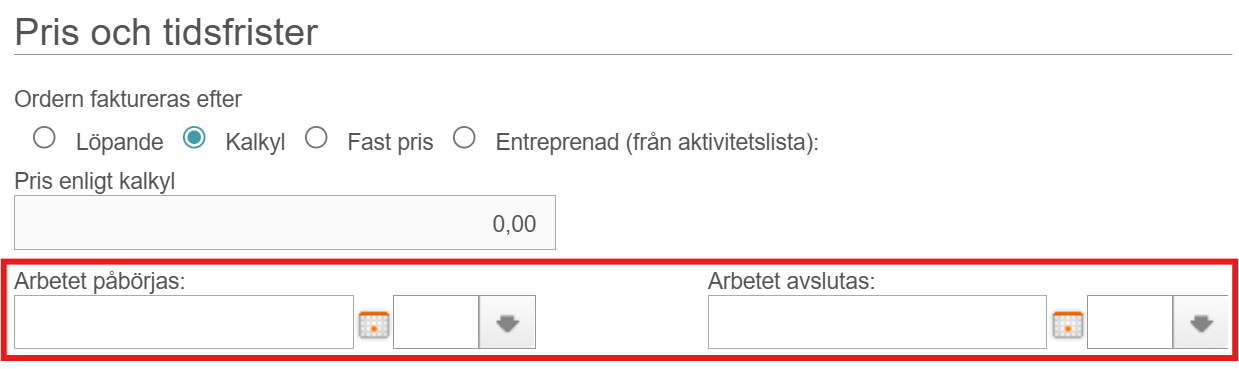
PDF till kund
Under Rubriken Offert alt Order hittar du:
- Förfallodatum för offerten
- Mallar, här kan du välja mellan dina olika mallar för PDF-dokumentet. Vill du skapa egna mallar kan du läsa om detta här
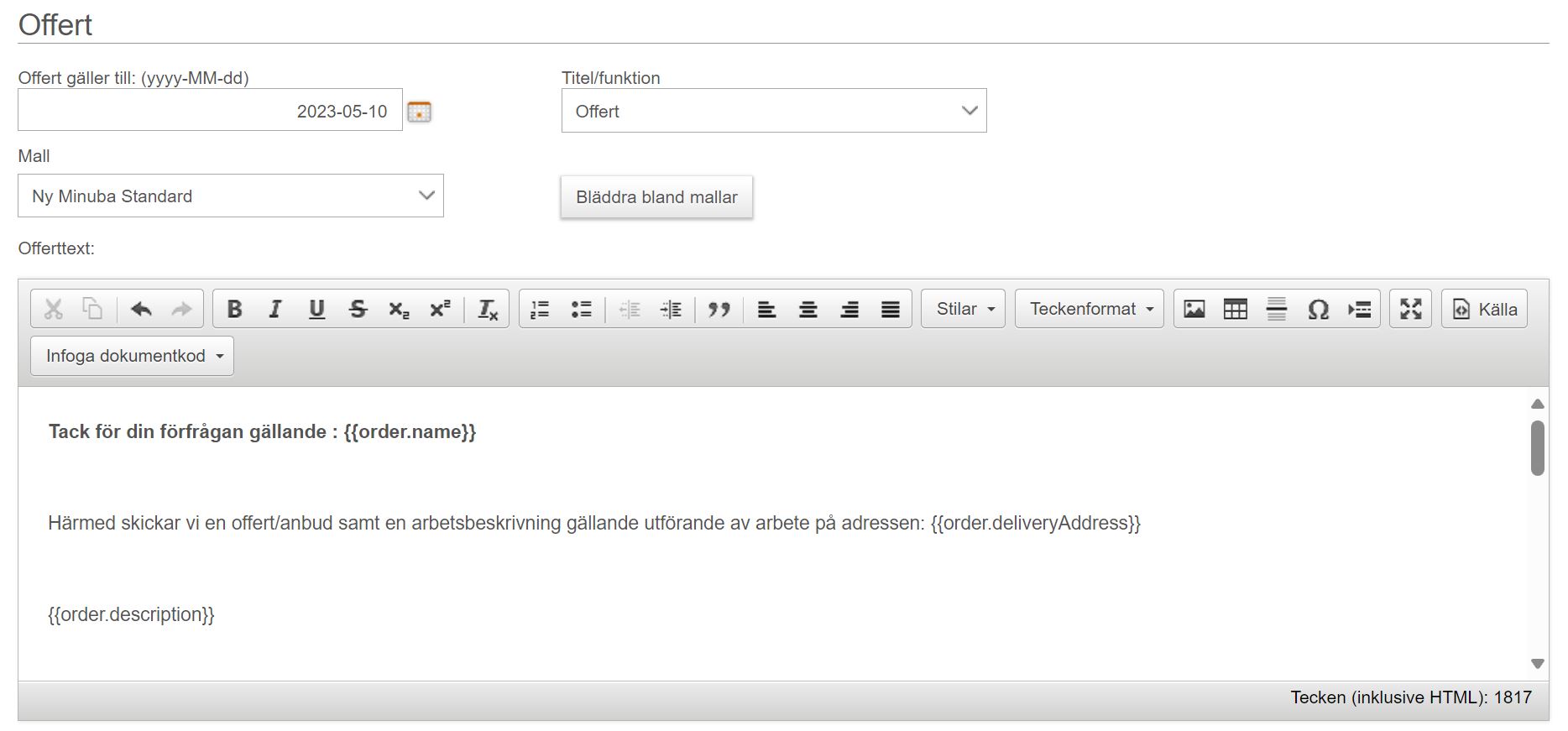
När du har fyllt i allt som du behöver kan du skicka din offert/order till din kund genom att trycka på Godkänn.
Skapa en snabborder
Under ”Planering” har du möjlighet att skapa en snabborder – alltså en order som ännu inte finns i systemet, men som du snabbt vill skapa utan att använda knappen ”Skapa ny”.
Om du klickar på den tidpunkt, det datum och den medarbetare där du vill lägga in ordern, visas den vanliga rutan för att planera medarbetarens arbetstid. Istället för att välja en befintlig order klickar du på ”Skapa ny order”.

Följande vy visas när du klickar på ”Skapa ny”. Här kan du skapa en order med ordertyp, rubrik, arbetsbeskrivning, kundinformation och medarbetare:

När allt är ifyllt klickar du på ”Godkänn order” och ordern skapas. Nu kan du planera eller registrera tid på den. Du har självklart också möjlighet att gå direkt till det nya arbetskortet.

Hittade du inte vad du sökte?
Har du fortfarande frågor?
Kontakta vår kundsupport
måndag - fredag kl. 09-16
Med Minuba Plus kan du få support både via mail och telefon.
Som Minuba GO! kund kan du få support på följande e-postadress.